Article
Кілька днів тому було створено перший український чат в IRC #e-sim.UA Проте є люди, для яких ця новина лише набір букв. Не всі знають, що таке IRC і з чим його їсти, що то за штука «канал», і як туди зайти. Саме тому я зараз вам розповім, як це зробити, та налаштувати клієнт IRC під себе. Приготуйтеся до стіни тексту та картинок, і будьте надзвичайно уважні; виконуючи все покроково, як описано нижче, не здійснюючи ніяких відступів та помилок, ви зумієте швидко та без проблем налаштувати клієнт за 10 хвилин. Але і не лякайтеся, все доволі просто, легко та швидко.
Отож, почнемо:
І. Завантаження.
Завантажити клієнт KVIRC можна тут. Як бачите, там представлені різноманітні клієнти для різних операційних систем, проте нагадую, що даний гайд написаний для ОС Windows, не скачайте лишнього (: Ось безпосередня ссилка на скачування IRC для цієї ОС.
ІІ. Встановлення
Відкриваємо завантажений файл та розпочинаємо інсталяцію:
1. Обираємо мову:

2. Приймаємо умови ліцензійного договору:

3. Обираємо компоненти kvIRC, що будуть встановлені на ваш комп’ютер. Бажано, щоб «Іконка в треї» та «Автозапуск» були обов’язково встановлені.

4. Обираємо папку установки та тиснемо «Установить»:

5. Чекаємо закінчення процесу інсталяції, він може зайняти кілька секунд:

6. Завершуємо безпосередню інсталяцію та запускаємо клієнт:

ІІІ. Завершення встановлення та задання початкових налаштувань.
1. Після завершення інсталяції відкривається вікно привітання, тиснемо «Далі».
Увага, якщо ви закриєте це вікно, встановлення не завершиться, і його доведеться розпочати з нуля.

2. Обираємо каталог, в якому будуть зберігатися всі ваші налаштування. Якщо у вас ненадійна система, ви страждаєете від вірусів та часто займаєтеся перевстановленням системи, і бажаєте, щоб ваші налаштування зберіглися, наприклад, на флешці в папці з клієнтом, то замість показаного на картинці варіанту оберіть «Все настройки в общей папке программ».

3. Задаємо свій нікнейм, заповнюємо дані про себе у свій майбутній профіль. Заповнення не є обов’язковим, окрім нікнейму . Введений вами нікнейм можна буде змінити в налаштуваннях чи командою /NICK.

4. Обираємо одну з запропонованих вам тем оформлення візуального стилю клієнту. Згодом, ви зможете скачати з інтернету різноманітні теми, чи створити свою в налаштуваннях, де ви зможете задати фоновий малюнок та колір; розмір, колір, стиль та шрифт тексту.

5. Ось і завершено початкове налаштування та встановлення програми. Тиснемо «Готово».

ІV. Налаштування серверів.
1. Після завершення поверхневого налаштування нам залишилось лише навчитися як заходити на сервери та канали на них, а також ще потрібно дещо підкрутити в налаштуваннях. Отож, закривши попереднє вікно, якщо ви поставили галочку запуститься KVIRC. Спочатку ви побачите ось це:

Для того, щоб побачити картинку більшою, відкрийте зображення в новій вкладці.
2. Це вікно, під назвою «Список серверов». На жаль, серверу rizon, який використовується в коммюніті є-сіму, в цьому списку немає. Тому нам доведеться додавати його вручну. Для цього тиснемо «Новая сеть»:

3. Утворився новий каталог, що відповідає за вашу віртуальну мережу. Для зручності можна задати свою назву:

4. Натискаємо «Ок» і ще раз заходимо туди ж: Настройки ⇒ Конфигурации серверов (або гаряча клавіша ctrl+S). Знаходимо створену ваму мережу. Вона мусить бути в кінці списку, клацаємо на неї один раз, щоб виділити, і натискаємо «Новый сервер».

5. Створиться новий сервер під дефолтною назвою «irc.сервер.net», в полі змінюємо назву на irc.rizon.net. Далі, не натискаючи «Ок» чи Enter заходимо «Дополнительно…».

6. Відкриється вікно «Подробности о сервере» з різними вкладками. На першій вкладці «Идентификация» заповнюємо поля «Имя пользователя» і «Ник». В нікнеймах не можна використовувати пробіли, довжина не мусить перевищувати 32 символи. «Ок» чи Enter не натискаємо. Переходимо на наступну вкладку «Соединение».

7. На вкладці «Соединение» навпроти пункту «Подключаться к этому серверу при старте» ставимо галочку. «Ок» чи Enter не натискаємо. Переходимо на наступну вкладку «Входить на каналы»

8. На вкладці «Входить на каналы» можна задати канали, на які ви будете автоматично заходити при запуску клієнта. В ліве поле над кнопкою «Добавить» вписуємо адресу каналу, до якого ви бажаєте приєднатись, далі натискаємо «Добавить». На даний момент можу порадити вам три канали: #e-sim — офіційний чат гри, де можна зустріти адміністраторів; #e-sim.UA — офіційний чат кУкраїни; #esim.MM — чат по обміну сабскрайбами, далекий аналаг voters club’у. Спиcок всіх каналів інших країн есвіту можна переглянути тут. Обравши необхідні вам канали, додаємо їх, натискаємо «Ок».

9. Закриється вікно «Подробности о сервере» і ми повернемося до списку серверів. В цьому вікні знімаємо галочку напроти «Показать этот диалог при старте» та натискаємо «Подключиться сейчас».

10. З’явиться нове вікно «Зайти на каналы», знімаємо галочку напроти «Показывать это окно после подключения» та закриваємо.

11. Після підключення натискаємо «Ок» для збереження налаштувань. Надалі ви будете автоматично підключатися до серверу.
V. Фінальний етап. Кінцеві налаштування та реєстрація нікнейму.
1. Налаштовуємо KVIRC на згортання в трей при натисненні кнопки «Закрыть». Настройки ⇒ Настройки KVIRC ⇒ Интерфейс ⇒ Иконка в трее. Ставимо галочку навпроти «Сворачиваться в трей при закрытии окна». Натискаємо «Применить».

2. Далі, дуже важливо, сервер Rizon використовує кодування тексту UTF-8, тому нам потрібно виставити це в налаштуваннях, щоб у нас відображалась кирилиця: українська, російська, білоруська, болгарська мови. Настройки ⇒ Настройки KVIRC ⇒ Общие ⇒ Язык и кодировка ⇒ Кодировка текста по умолчанию. Обираємо «UTF-8» та натискаємо «Ок» Після цього перезаходимо в KVIRC.

3. Далі реєструємо нікнейм.
А. Оберіть нік, бажано використовувати ігровий.Він повинен складатися з букв від «А» до «Z», цифр 0-9 та деяких символІв: «_», «-» і т.п. Довжина не більше 32 символів.
Б. Для реєстрації введіть команду:
/msg nickserv register your_password email@address.com
, де your_password — ваш пароль, а email@address.com — ваш імейл.
В. Зайдіть на свій поштовий ящик, який вказували при реєстрації та перевірте на наявність коду підтвердження. Введіть:
/msg NickServ confirm confirmation_code
, де confirmation_code — код підтвердження, написаний в листі.
4. Далі, для того, щоб вручну не вводити пароль для авторизації вам варто налаштувати автоматичне введення при вході на сервер. Настройки > Конфигурация серверов > Дополнительно > Вкладка «При подключении», де вписуємо msg NickServ IDENTIFY IIAPOJIb,
де IIAPOJIb — ваш пароль.
Увага, дана команда вписується без слеша «/».

Проте, якщо ви хардкорний нубъ, і ненавидите все, що потрібно налаштовувати, чи ви просто зробили десь помилку і все пішло шкереберть, та не бажаєте заново колупатися в опціях, я пропоную вам викачати архів з вже налаштованим клієнтом . Натисніть «Завантажити»; скачавши, розархівуйте файл; відкрийте папку, де знайдете kvirc.exe та запустіть. Відбудеться запуск клієнта, який вже налаштований для підключення до серверу на потрібні канали. Вам доведеться лише вручну налаштувати свій нікнейм. Про те, як це зробити, та як автоматизувати логін на сервер написано в в пунктах V—3 та V—4.
Якщо ж ви не хочете встановлювати клієнт, чи вам просто необхідний швидкий та моментальний доступ до каналу, то ви можете зробити це через браузер, натиснувши цю ссилку.
Ось і все. Якщо у вас виникли якісь питання, чи ви знайшли помилку в тексті, звертайтеся в ЛС, скайпі, IRC чи в коментарях.
Дякую за увагу,
Previous article:
Нововведення та вибори. (14 years ago)
Next article:
[МЗС] Вступне слово. (14 years ago)
About the game:
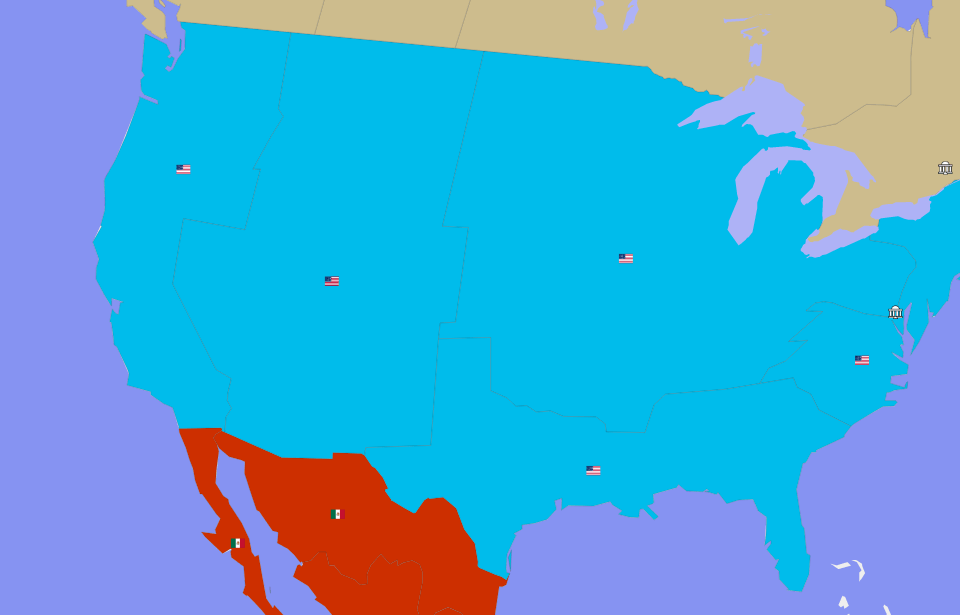
USA as a world power? In E-Sim it is possible!
In E-Sim we have a huge, living world, which is a mirror copy of the Earth. Well, maybe not completely mirrored, because the balance of power in this virtual world looks a bit different than in real life. In E-Sim, USA does not have to be a world superpower, It can be efficiently managed as a much smaller country that has entrepreneurial citizens that support it's foundation. Everything depends on the players themselves and how they decide to shape the political map of the game.
Work for the good of your country and see it rise to an empire.
Activities in this game are divided into several modules. First is the economy as a citizen in a country of your choice you must work to earn money, which you will get to spend for example, on food or purchase of weapons which are critical for your progress as a fighter. You will work in either private companies which are owned by players or government companies which are owned by the state. After progressing in the game you will finally get the opportunity to set up your own business and hire other players. If it prospers, we can even change it into a joint-stock company and enter the stock market and get even more money in this way.
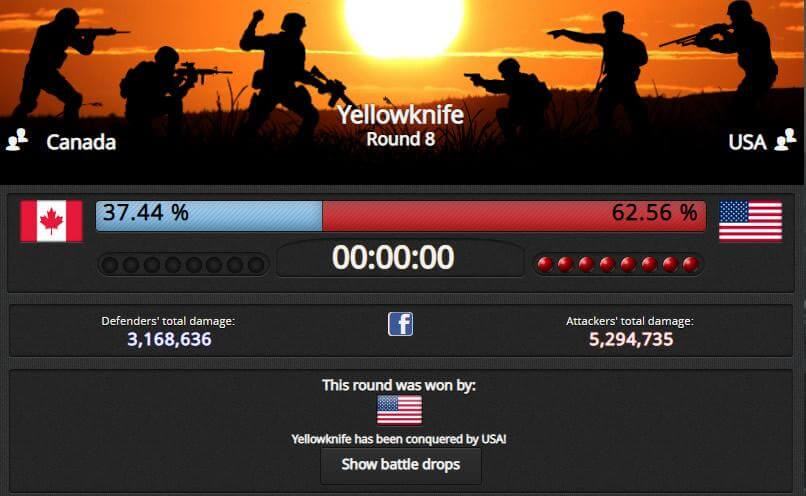
In E-Sim, international wars are nothing out of the ordinary.
Become an influential politician.
The second module is a politics. Just like in real life politics in E-Sim are an extremely powerful tool that can be used for your own purposes. From time to time there are elections in the game in which you will not only vote, but also have the ability to run for the head of the party you're in. You can also apply for congress, where once elected you will be given the right to vote on laws proposed by your fellow congress members or your president and propose laws yourself. Voting on laws is important for your country as it can shape the lives of those around you. You can also try to become the head of a given party, and even take part in presidential elections and decide on the shape of the foreign policy of a given state (for example, who to declare war on). Career in politics is obviously not easy and in order to succeed in it, you have to have a good plan and compete for the votes of voters.
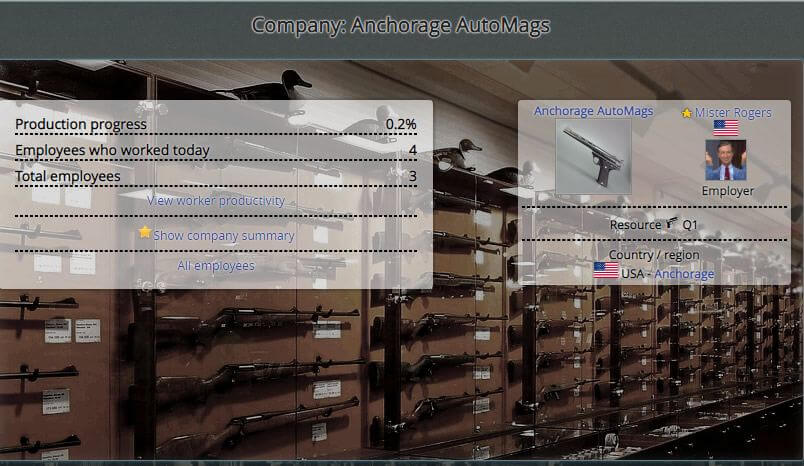
You can go bankrupt or become a rich man while playing the stock market.
The international war.
The last and probably the most important module is military. In E-Sim, countries are constantly fighting each other for control over territories which in return grant them access to more valuable raw materials. For this purpose, they form alliances, they fight international wars, but they also have to deal with, for example, uprisings in conquered countries or civil wars, which may explode on their territory. You can also take part in these clashes, although you are also given the opportunity to lead a life as a pacifist who focuses on other activities in the game (for example, running a successful newspaper or selling products).
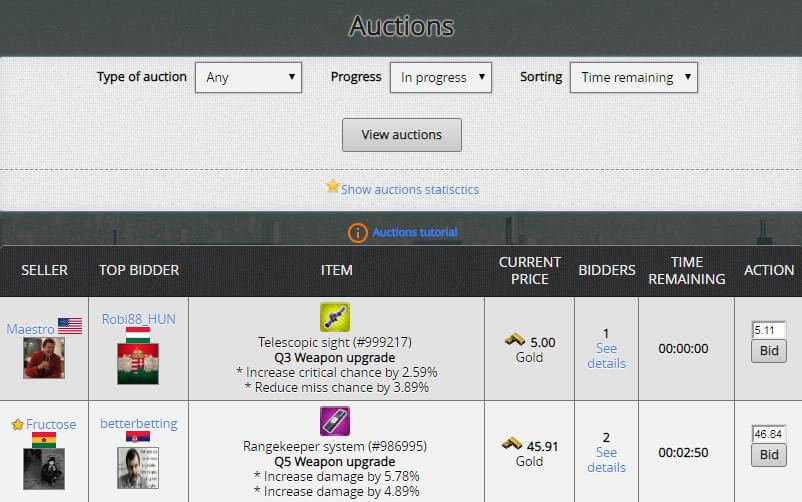
At the auction you can sell or buy your dream inventory.
E-Sim is a unique browser game. It's creators ensured realistic representation of the mechanisms present in the real world and gave all power to the players who shape the image of the virtual Earth according to their own. So come and join them and help your country achieve its full potential.
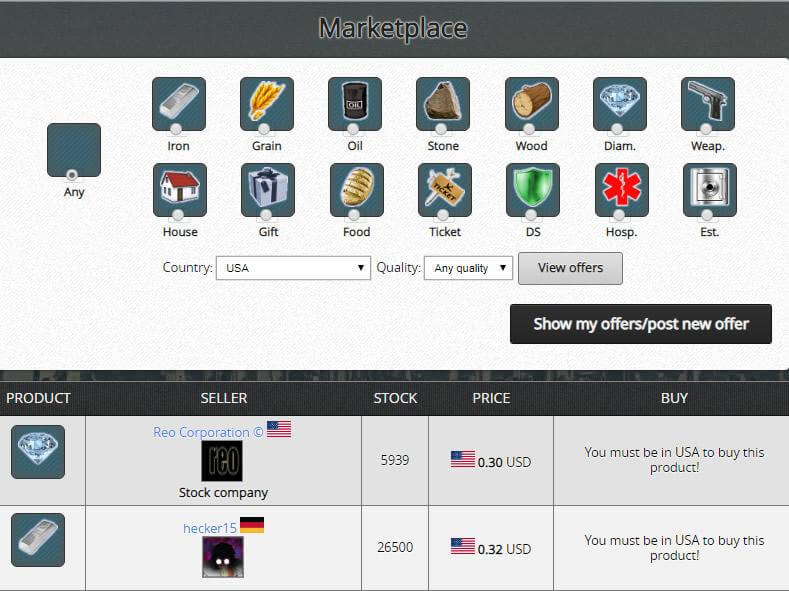
Invest, produce and sell - be an entrepreneur in E-Sim.
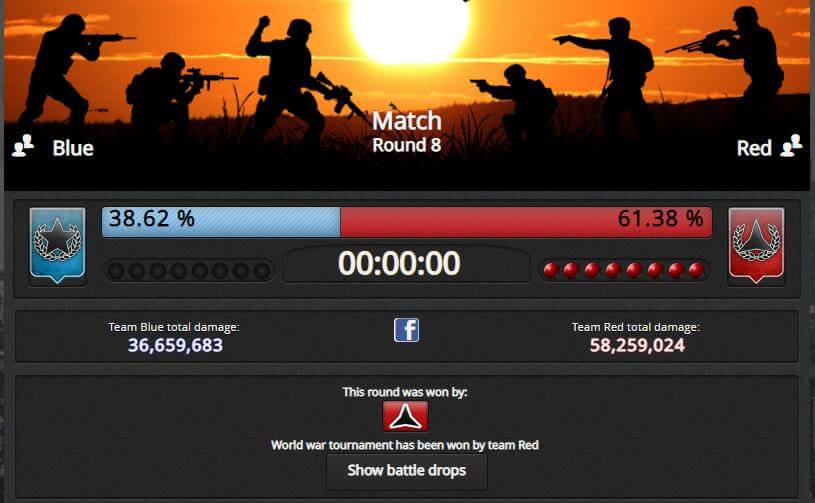
Take part in numerous events for the E-Sim community.

